预定的出缺席确认
您可以使用出勤确认功能创建约会,以询问学员的出勤答案。
预约的与会者可以在"出席确认列表"屏幕上确认。
如预定的出席人答复是否出席,将仅向预定的登记人发送通知。不会通知预定的登记人以外的用户。
根据系统管理员的设置,出席/缺席确认功能有可能无法使用。关于设置的详情,请参考允许使用出席/缺席确认功能的方法。
答复是否出席
通过出勤确认回答预约的出席。
在“预定的详情”页面答复
从"预约详细信息"屏幕回答出勤。
-
查看约会以回答出勤问题。
- 从日程安排显示的场合:
- 点击页眉处的应用图标
。
- 点击[日程安排]。
- 在“日程安排”页面中,点击显示
 图标的预定的标题。
图标的预定的标题。
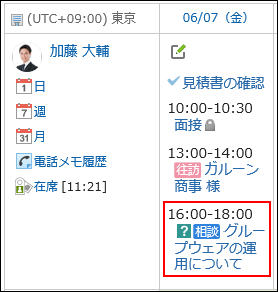
- 从“通知列表” 组件显示的场合:
- 在“通知列表”组件中,点击[N个未答复是否出席的预定]。
您将看到您参加的未应答的出勤约会的列表。
仅显示结束时间晚于当前时间的约会。没有结束时间的约会仅在开始时间晚于当前时间后显示。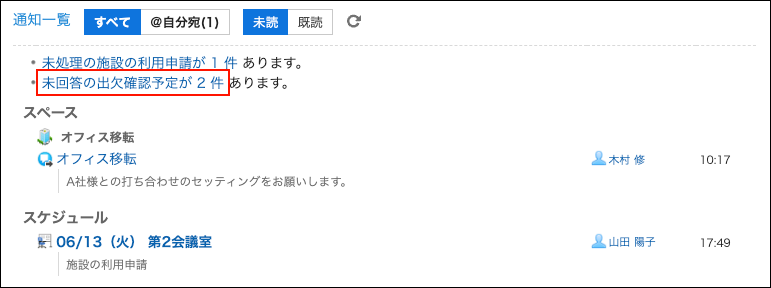
- 在“出席/缺席确认列表”页面的“被要求答复是否出席的预定”中,点击要答复是否出席的预定的标题。
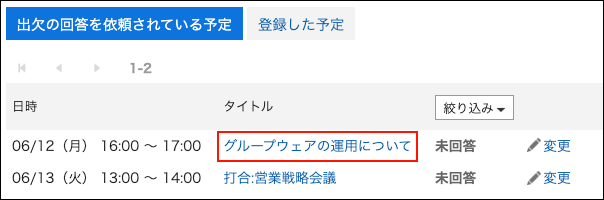
-
在"约会详细信息"屏幕上输入一条消息,然后单击"出席"或"缺勤"。
您只需单击"出席"或"缺勤"即可回答,而无需键入消息。
显示"不存在"的约会将不再显示在"计划"屏幕上。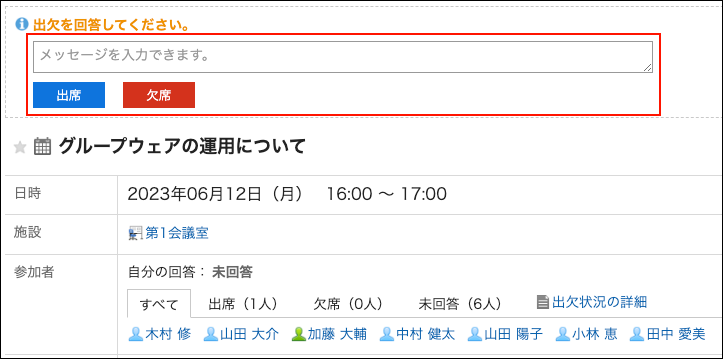
在“出席/缺席确认列表”页面答复
从"出勤确认列表"屏幕,我们将回答出席。
您可以回答组中未应答的出席确认计划的出席情况。
-
显示出勤确认列表屏幕。
- 从日程安排显示的场合:
- 点击页眉处的应用图标
。
- 点击[日程安排]。
- 在“日程安排”页面中,点击[出席/缺席确认列表]。
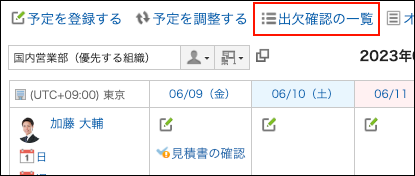
- 从“通知列表” 组件显示的场合:
- 在通知列表 Portlet 中,单击 N 个未应答的出勤约会。
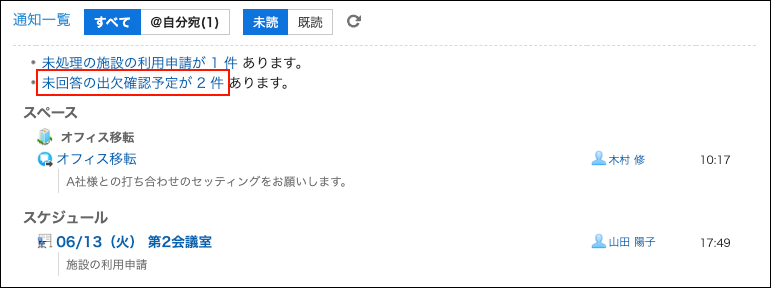
-
在“出席/缺席确认列表”页面的“被要求答复是否出席的预定”中,点击要答复是否出席的预定的[更改]。
如果在"计划"屏幕上单击"出勤确认列表",您将看到您参与的所有出勤预约的列表。
如果在通知列表 Portlet 中单击 N 个未应答的出勤约会,您将看到您参与的未应答的出勤约会的列表。
只有结束时间的约会才晚于当前结束时间。没有结束时间的约会仅在开始时间晚于当前时间后显示。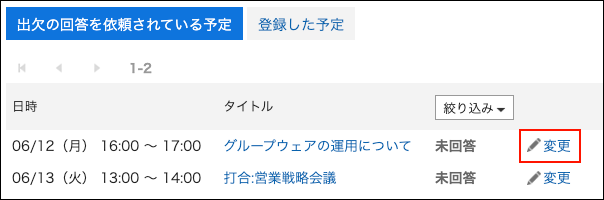
-
选择"出勤"或"缺勤",键入消息,然后单击"更改"。
您只需单击"出席"或"缺勤"即可回答,而无需键入消息。
显示"不存在"的约会将不再显示在"计划"屏幕上。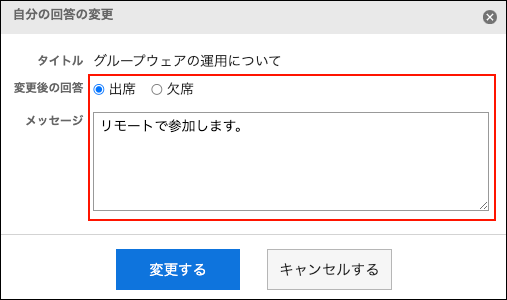
确认是否出席
检查您参与的考勤确认约会的状态,以及您已注册的考勤确认约会的状态。
在“预定的详情”页面确认
在"预约详细信息"屏幕上检查出勤确认的状态。
-
在通知列表组件中,点击显示"答复是否出席"的预定的标题。
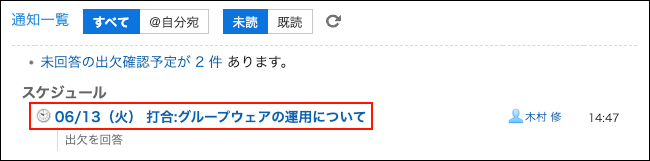
-
在"约会详细信息"屏幕上,单击"参与者"字段中的"出席详细信息"。
如果添加了新答复,您将看到出席/缺席的详情右侧显示( 有更新)。
有更新)。
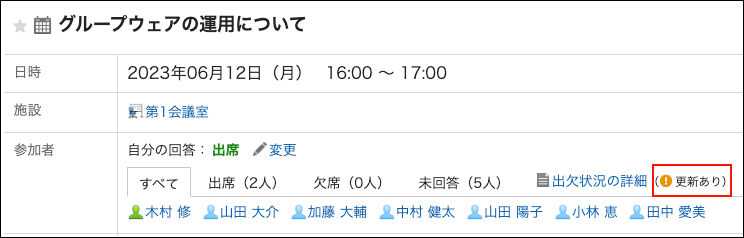
-
在"出席详细信息"屏幕上,查看约会参与者的响应和消息。
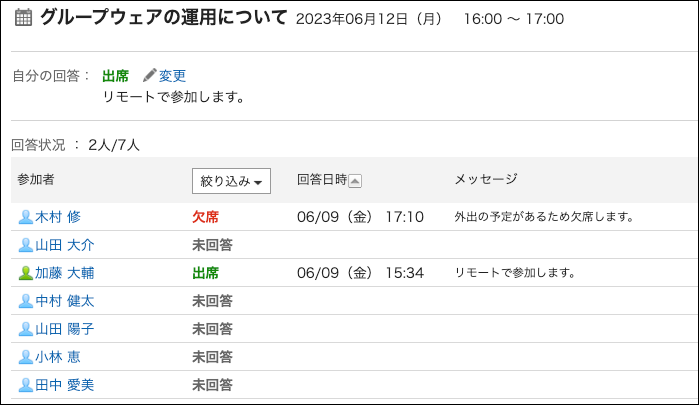
在“出席/缺席确认列表”页面确认
在"出勤确认列表"屏幕上,检查您参与的出勤确认计划的状态,或您已注册的出勤确认计划的响应状态。
-
点击页眉处的应用图标
。
-
点击[日程安排]。
-
在“日程安排”页面中,点击[出席/缺席确认列表]。
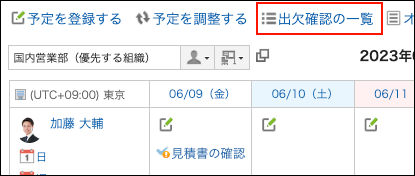
-
检查"出席确认列表"屏幕上的状态。
"出勤确认列表"屏幕仅显示结束时间晚于当前时间的约会。没有结束时间的约会仅在开始时间晚于当前时间后显示。
单击"优化"以缩小应答情况显示的约会范围。- 要查看您参加的预定的答复情况:
在“被要求答复是否出席的预定”中确认答复情况。
您将看到您参与的所有出勤约会的列表。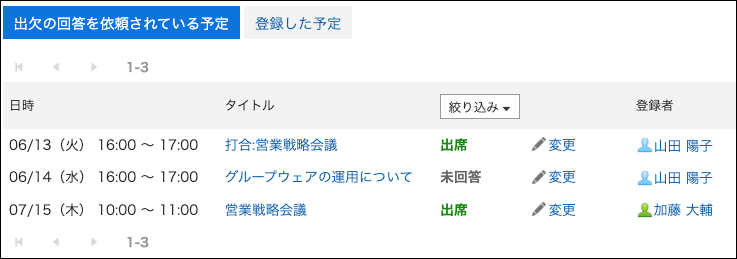
- 要检查已登记的预定的出缺席情况的时候:
-
点击[登记的预定]。
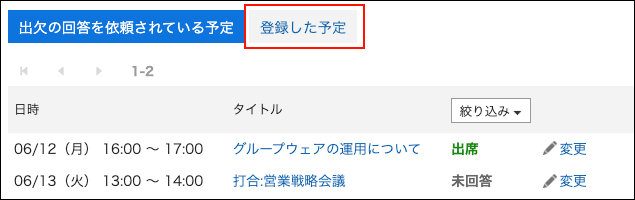
-
在“登记的预定”中,确认出席情况。
"响应状态"中的答复者人数表示对出席情况作出答复的人数和日程上参与者的人数。
单击"响应状态"链接中的"出席详细信息"屏幕时,将显示参与者的响应和消息。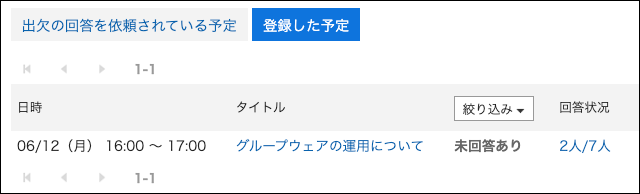
- 要查看您参加的预定的答复情况:
更改出席/缺席确认预定的时间
通过出勤确认更改约会的日期和时间。
-
点击页眉处的应用图标
。
-
点击[日程安排]。
-
在"计划"屏幕上,单击带有出勤确认的日程表标题以更改约会的日期和时间。
-
在"更改约会"屏幕上,更改"日期和时间"字段。
-
查看内容并单击"更改"。
-
在"确认约会更改"屏幕上,设置是否初始化参与者的出勤状态。
- 要保留出缺席情况的答复:
取消勾选“初始化参加者的出席/缺席情况”,然后点击[更改]。参加者的答复内容被继承,仅预定的日期和时间被更改。 - 要初始化出勤响应:
勾选“初始化参加者的出席/缺席情况”,然后点击[更改]。如果初始化出勤状态,所有参与者都将得到未应答。参加者确认更改后的日期和时间,再次答复是否出席。
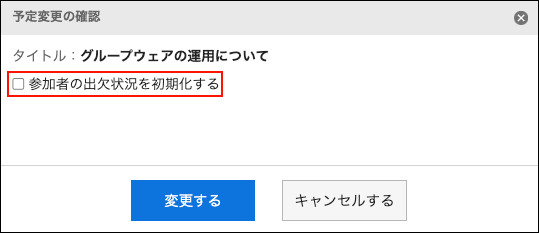
- 要保留出缺席情况的答复: